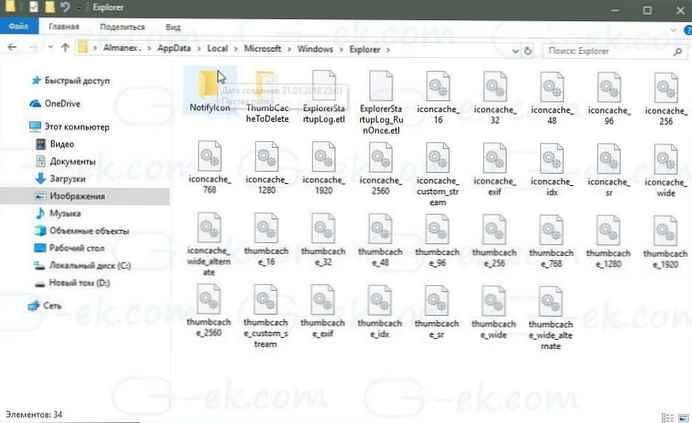A Windows 10 rendszerben az Explorer kis méretű előzetes miniatűröket, a számítógépre mentett képek és videofájlok miniatűrjeit jelenítheti meg. A miniatűrök gyorsabb megjelenítéséhez a rendszer gyorsítótárat használ fájl, rejtve a felhasználói profil könyvtárban. Ha a kép- vagy videofájlok gyorsítótárban vannak, az Explorer megmutatja a fájlt a gyorsítótárból, így ez azonnal megtörténik. Néhány felhasználó észrevette, hogy a Windows 10 automatikusan törli a miniatűr-gyorsítótárat..
Amikor ez megtörténik, az Explorer rettegően lassúvá válik, mert időt vesz igénybe az egyes fájlok miniatűrjeinek újbóli létrehozása, a gyorsítótárazási folyamat sok időt vesz igénybe, és ok nélkül észrevehetően megterheli a CPU-t. Ez nagyon bosszantó, ha nagy számú képet tartalmazó mappát nyit meg.
Alapértelmezés szerint a Windows 10 a bélyegkép-gyorsítótárat fájlokban tárolja * .db a következő mappában:
C: \ felhasználók \felhasználónév\ AppData \ Local \ Microsoft \ Windows \ Explorer
Miért távolítja el a Windows 10 az indexkép-gyorsítótárat??
-Tól kezdve A Windows 10 őszi alkotóinak frissítése, az operációs rendszer újraindítás vagy leállítás után törli a bélyegkép-gyorsítótárat, így az Explorernek ismét miniatűröket kell létrehoznia a képmappákhoz.
Ennek oka a frissített Windows 10 automatikus karbantartási szolgáltatás. Ha engedélyezett, különféle műveleteket hajt végre, például alkalmazás-frissítéseket, Windows-frissítéseket, biztonsági ellenőrzéseket és így tovább. Alapértelmezés szerint az automatikus karbantartás akkor van konfigurálva, amikor a számítógép felébred és a karbantartási feladatok 2 órakor befejeződnek..
Az egyik feladat törli az ideiglenes fájlokat a könyvtárból % TEMP%, ideiglenes internetes fájlok, régi illesztőprogramok és indexkép-gyorsítótár. Felhívta "SilentCleanup" és egy speciális parancssori argumentum segítségével elindítja a lemeztisztító eszközt / autoclean . Ez kényszeríti a szerszámot cleamgr.exe Olvassa el a nyilvántartásban tárolt előtisztítási beállításokat. Minden engedélyezett előre beállított értéknél az alkalmazás tisztítja a rendszermeghajtót.
Szerencsére a vázlat-gyorsítótár eltávolítása a tisztítási folyamatból egyszerű. Ezt meg lehet tenni egy egyszerű regisztrációs beállítással..
Állítsa le a Windows 10-től a miniatűr-gyorsítótár törlését.
Az alábbi lépésekkel megakadályozhatja, hogy a Windows 10 törölje a miniatűr-gyorsítótárot:.
- Nyissa meg a Beállításszerkesztő alkalmazást .
- Ugrás a következő rendszerleíró kulcsra.
HKEY_LOCAL_MACHINE \ SZOFTVER \ Microsoft \ Windows \ CurrentVersion \ Explorer \ VolumeCaches \ Miniatűr-gyorsítótár
- A jobb oldalon módosítsa vagy hozzon létre egy új, 32 bites DWORD paramétert Autorun.
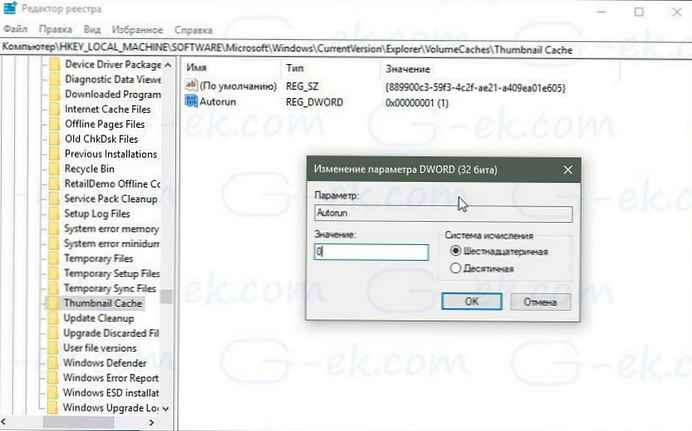
Megjegyzés: Még 64 bites Windows használata esetén is létre kell hoznia egy 32 bites DWORD paramétert.
Állítsa be a létrehozott paraméter értékét Autorun - egyenlő 0.
- Ha a Windows 64 bites verzióját használja, akkor az automatikus futtatást 0-ra kell állítania egy másik rendszerleíró kulcshoz
HKEY_LOCAL_MACHINE \ SOFTWARE \ WOW6432Node \ Microsoft \ Windows \ CurrentVersion \ Explorer \ VolumeCaches \ Miniatűr-gyorsítótár
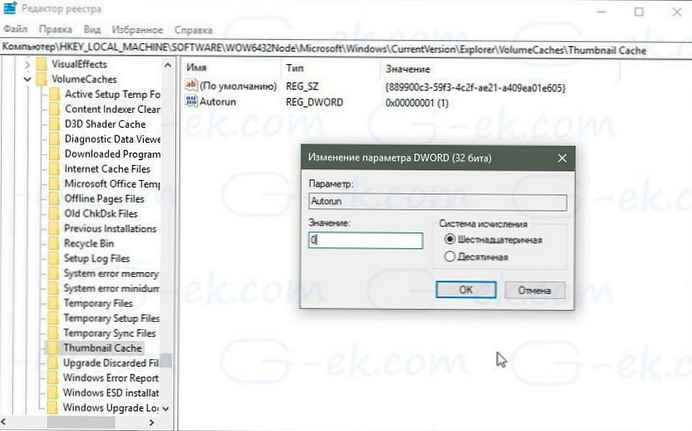
- Most indítsa újra a Windows 10 rendszert.
Az idő megtakarítása érdekében letöltheti a kész regisztrációs fájlokat.
Töltse le a rendszerleíró fájlokat
Használja azokat a Windows 10 megakadályozására, hogy törölje a miniatűr-gyorsítótárat. A törlés engedélyezve van.
Érdekes cikkek:
Miniatűr-gyorsítótár javítása a Windows 10 rendszerben.
Az automatikus karbantartás letiltása a Windows 10 rendszerben.
A Windows Store gyorsítótár ürítése és a Windows 10 Store problémáinak kijavítása
Ez minden.